Cara membuat folder tersembunyi di komputer Windows
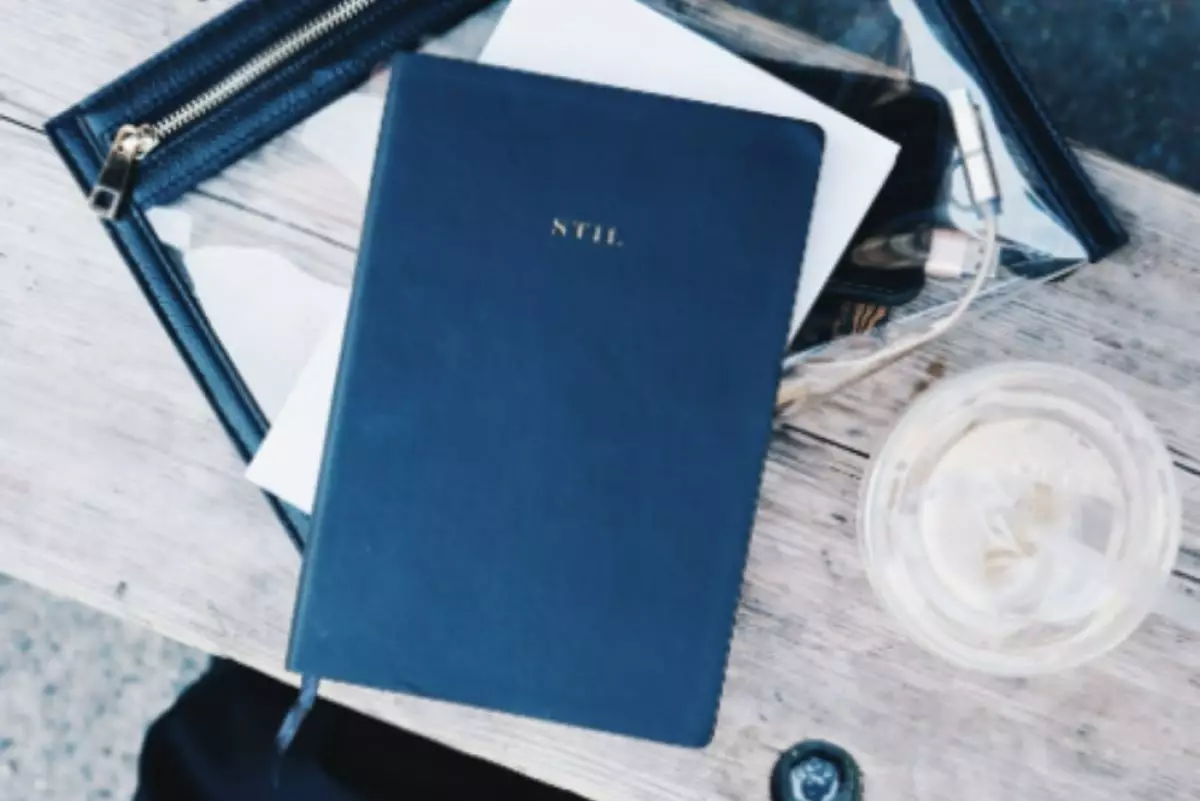
foto: unsplash/marissa grootes
Techno.id - Kamu mungkin pernah ingin menyimpan file atau dokumen dengan lebih aman dan tersembunyi di computer. Membuat folder tersembunyi adalah salah satu cara untuk melakukannya.
Dengan folder tersembunyi, kamu dapat menyimpan informasi pribadi atau penting tanpa harus khawatir diakses orang lain saat kamu berbagi komputer.
-
7 Cara mengunci folder di laptop dengan mudah, amankan data pribadi Dalam mengunci folder, tentu ada beberapa cara yang bisa dilakukan.
-
3 Cara membuat banyak folder dalam sekejap di Windows 10 atau 11 Cara ini bisa meringankan pekerjaan kamu
-
6 Cara menghapus file sensitif dengan aman di Windows File yang telah dihapus, tidak berarti langsung hilang selamanya, masih bisa dipulihkan
Berikut ini Techno.id merangkum tentang cara membuat folder tersembunyi di PC atau laptop dengan sistem operasi Windows, Rabu (27/09).
Langkah 1: Buat folder baru

Langkah pertama adalah membuat folder baru di lokasi di mana kamu ingin menyimpan folder tersembunyi. Buka Windows Explorer, kemudian klik kanan pada lokasi tersebut, pilih New (Baru), dan kemudian pilih Folder (Folder Baru).
Langkah 2: Ubah nama folder

Langkah berikutnya adalah mengubah nama folder tersebut agar tersembunyi. Kamu dapat melakukannya dengan cara klik kanan pada folder yang baru saja kamu buat (contohnya, New Folder). Pilih Rename (Ganti Nama) atau cukup tekan tombol ALT + 2 + 2 + 5 pada fitur NumLock di keyboard. Ketik sesuai perintah di awal maka nama folder akan terlihat kosong. Tekan Enter untuk menyimpan perubahan.
(magang/rama prameswara)
RECOMMENDED ARTICLE
- Cara memperbaiki kode kesalahan Blue Screen of Death pada Windows 10 atau 11
- File sementara di Windows 10 bisa bikin penuh ruang penyimpanan, begini 3 cara menghapusnya
- 3 Cara mengubah ekstensi file di Windows, bisa pakai opsi bawaan atau konverter online
- Bisa nggak sih memperbarui Windows saat offline? Begini caranya
- 3 Cara membuat banyak folder dalam sekejap di Windows 10 atau 11
HOW TO
-

10 Gaya selfie seru bersama sahabat saat mudik lebaran, kangen langsung hilang!
-

20 Cara antisipasi agar HP tetap bisa internetan saat perjalanan mudik, bikin hati jadi tenang
-

15 Solusi ampuh atasi signal HP lemah saat mudik ke pedalaman, santai tetap bisa internetan lancar
-

40 Ucapan lebaran kocak pengundang tawa, hari raya jadi makin hepi dan seru!
-

10 Langkah mudah mengirim pesan WA ucapan lebaran dalam jumlah banyak, gampang!
TECHPEDIA
-

10 Fitur canggih iPhone 16E, bakal jadi HP Apple termurah di bawah Rp 10 juta?
-

10 HP Xiaomi in bakal kebagian AI DeepSeek, bisa kalahkan AI dari Google atau ChatGPT?
-

Waspada, undangan pernikahan palsu lewat HP ini berisi virus berbahaya
-

Bocoran Smartphone Samsung layar lipat tiga, dari HP kecil jadi tablet layar lebar
-

Israel pakai spyware serang WhatsApp, targetkan lebih dari 100 jurnalis dan aktivitis
LATEST ARTICLE
HOW TO Selengkapnya >
-
![10 Gaya selfie seru bersama sahabat saat mudik lebaran, kangen langsung hilang!]()
10 Gaya selfie seru bersama sahabat saat mudik lebaran, kangen langsung hilang!
-
![20 Cara antisipasi agar HP tetap bisa internetan saat perjalanan mudik, bikin hati jadi tenang]()
20 Cara antisipasi agar HP tetap bisa internetan saat perjalanan mudik, bikin hati jadi tenang
-
![15 Solusi ampuh atasi signal HP lemah saat mudik ke pedalaman, santai tetap bisa internetan lancar]()
15 Solusi ampuh atasi signal HP lemah saat mudik ke pedalaman, santai tetap bisa internetan lancar
-
![40 Ucapan lebaran kocak pengundang tawa, hari raya jadi makin hepi dan seru!]()
40 Ucapan lebaran kocak pengundang tawa, hari raya jadi makin hepi dan seru!


















